Logic Pro Mac용 사용 설명서
- 환영합니다
-
- 편곡 개요
-
- 리전 개요
- 리전 선택하기
- 리전 일부 선택하기
- 리전 오려두기, 복사, 및 붙여넣기
- 리전 이동하기
- 갭 추가 또는 제거하기
- 리전 재생 지연하기
- 리전 루프하기
- 리전 반복하기
- 리전 리사이즈하기
- 리전 음소거하기 및 솔로 지정
- 리전 타임 스트레치하기
- 오디오 리전 리버스하기
- 리전 분할
- MIDI 리전 디믹스하기
- 리전 결합
- 트랙 영역에서 리전 생성하기
- Mac용 Logic Pro의 트랙 영역에서 오디오 리전의 게인 변경하기
- 트랙 영역에서 오디오 리전 노멀라이즈하기
- MIDI 리전의 가상본 생성하기
- 반복된 MIDI 리전을 루프로 변환하기
- 리전 색상 변경
- 오디오 리전을 Sampler 악기의 샘플로 변환하기
- 리전 이름 변경
- 리전 삭제
- 그루브 템플릿 생성하기
-
- Smart Controls 개요
- 마스터 이펙트 Smart Controls 보기
- Smart Controls 레이아웃 선택하기
- MIDI 컨트롤러 자동 할당하기
- 스크린 컨트롤 자동 매핑하기
- 스크린 컨트롤 매핑하기
- 매핑 파라미터 편집
- 파라미터 매핑 그래프 사용하기
- 스크린 컨트롤의 플러그인 윈도우 열기
- 스크린 컨트롤 이름 변경하기
- 아티큘레이션 ID를 사용하여 아티큘레이션 변경하기
- 스크린 컨트롤에 하드웨어 컨트롤 할당하기
- 저장된 설정과 Smart Controls 수정사항 비교하기
- Arpeggiator 사용하기
- 스크린 컨트롤 움직임 오토메이션하기
-
- 개요
- 노트 추가
- 악보 편집기에서 오토메이션 사용하기
-
- 보표 스타일 개요
- 트랙에 보표 스타일 할당하기
- 보표 스타일 윈도우
- 보표 스타일 생성 및 복제하기
- 보표 스타일 편집하기
- 보표, 성부 및 할당 파라미터 편집하기
- Mac용 Logic Pro의 보표 스타일 윈도우에서 보표 또는 성부를 추가 및 삭제하기
- Mac용 Logic Pro의 보표 스타일 윈도우에서 보표 또는 성부 복사하기
- 프로젝트 간 보표 스타일 복사하기
- 보표 스타일 삭제하기
- 성부 및 보표에 노트 할당하기
- 별개의 보표에 폴리포닉 파트 표시하기
- 악보 기호의 보표 할당 변경하기
- 보표 전체에 걸쳐 노트 묶기
- 드럼 기보법에 매핑된 보표 스타일 사용하기
- 미리 정의된 보표 스타일
- 악보 공유하기
- Touch Bar 단축키
-
-
-
- MIDI 플러그인 사용하기
- 보조 키 컨트롤
- Note Repeater 파라미터
- Randomizer 컨트롤
-
- Scripter 사용하기
- Script Editor 사용하기
- Scripter API 개요
- MIDI 프로세싱 함수 개요
- HandleMIDI 함수
- ProcessMIDI 함수
- GetParameter 함수
- SetParameter 함수
- ParameterChanged 함수
- Reset 함수
- JavaScript 객체 개요
- JavaScript Event 객체 사용하기
- JavaScript TimingInfo 객체 사용하기
- Trace 객체 사용하기
- MIDI 이벤트 beatPos 속성 사용하기
- JavaScript MIDI 객체 사용하기
- Scripter 컨트롤 생성하기
- Transposer 컨트롤
- 트랙에 MIDI 녹음하기
-
- 용어집
- Copyright

Mac용 Logic Pro의 Alchemy 브라우저 결과 목록
브라우저 보기에 보이는 브라우저 결과 목록은 현재 검색 기준과 일치하는 모든 프리셋을 표시합니다. 왼쪽에서 오른쪽으로 여러 열이 표시됩니다.
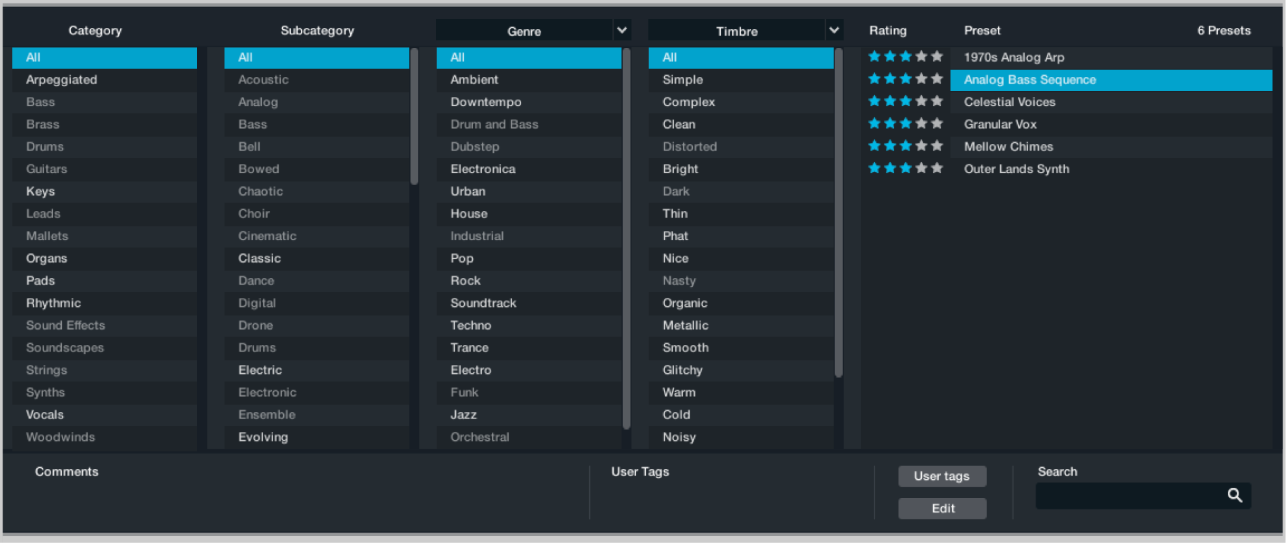
브라우저 결과 목록 파라미터
Category 열: 프리셋 카테고리를 표시합니다.
Subcategory 열: 프리셋 카테고리의 서브카테고리를 표시합니다.
속성 열: 아티큘레이션, 장르, Newer Than, Older Than, Sound Designer, 사운드 라이브러리, Timbre 및 사용자 태그 속성을 보여줍니다. 열 헤더를 클릭하여 팝업 메뉴에서 속성을 선택합니다.
속성은 프리셋 결과 목록을 제한하고 편집 모드에서 속성을 프리셋에 적용하는 데 사용됩니다.
팁: 예를 들어, ‘Newer Than’ 및 ‘Sound Designer’ 속성 열을 결합하여 특정 기간 내에 생성된 프리셋 중 제공되는 프리셋을 제외하고 사용자가 생성한 프리셋을 표시합니다.
Rating 열: 사용자 평가를 표시합니다. 열 헤더를 클릭하면 결과 목록이 분류됩니다. 한 번 더 클릭하면 현재 검색 순서를 리버스합니다.
가장 높은 평가를 받은 프리셋이 목록에서 먼저 표시됩니다. 사용자가 평가한 프리셋이 평가 하지 않은 프리셋에 우선합니다. 세 개의 흐릿한 별은 프리셋 평가가 아직 이루어지지 않았음을 뜻합니다.
Preset 열: 프리셋 이름을 표시합니다. 열 헤더를 클릭하면 결과 목록이 분류됩니다. 한 번 더 클릭하면 현재 검색 순서를 리버스합니다.
현재 검색 기준에 따라 검색된 프리셋의 수가 프리셋 열 헤더 오른쪽에 표시됩니다.
열 필드: 프리셋 주석을 표시합니다.
User Tags 필드: 기존 사용자 태그를 표시합니다.
User Tags 버튼: 명령어가 있는 팝업 메뉴 열기를 하여 사용자 태그를 생성하고 삭제할 수 있습니다. 메뉴 명령어 아래에 기존 사용자 태그 목록이 표시됩니다.
Edit 버튼: 프리셋 브라우저 윈도우의 확대 보기를 열면 텍스트 입력 필드가 나타나 사용자 태그 및 주석을 입력할 수 있습니다.
Close 버튼: 프리셋 브라우저 윈도우 확대 보기를 닫습니다.
검색 필드: 프리셋 검색어 입력에 사용됩니다.
프리셋 결과 목록을 구체화하기 위한 기준 설정하기
Logic ProAlchemy에서 카테고리 열, 예를 들어, Guitars 항목을 클릭하면 Guitars 카테고리에 속하는 프리셋만 포함하도록 프리셋 결과 목록을 제한할 수 있습니다.
Subcategory 열에서 어쿠스틱 등의 항목을 클릭하면 상위 카테고리(이 예시에서는 Guitars)의 어쿠스틱 서브카테고리에 속하는 프리셋만을 포함하도록 프리셋 결과 목록을 더욱 제한할 수 있습니다.
하나 이상의 속성 열의 헤더를 클릭하면 팝업 메뉴가 열리고 사용하려는 속성을 선택할 수 있습니다.
각 속성 열에 있는 카테고리를 클릭합니다.
어떠한 열에서든 다음 중 하나 이상을 실행해 여러 항목을 선택할 수 있습니다.
항목을 클릭한 다음 Shift 키를 누른 상태에서 동일 열의 다른 항목을 클릭합니다. 클릭한 항목 사이의 모든 항목이 프리셋 결과 목록의 검색 기준으로 선택되고 사용됩니다.
Command 키를 누른 상태에서 검색 기준으로 사용하고자 하는 모든 항목을 클릭합니다.
열의 상단에서 모두 항목을 클릭하면 선택 기준을 재설정할 수 있습니다.
검색 필드 사용하기
검색 필드는 이름, 속성, 사용자 주석, 아티스트 이름 또는 태그로 프리셋을 수동으로 검색하는 데 사용됩니다. 가장 최신 검색어가 저장되며 프로젝트와 함께 재호출됩니다.
Logic ProAlchemy에서 검색어를 입력한 다음 돋보기 아이콘을 클릭하거나 Enter 키를 누릅니다.
Preset 브라우저 결과 목록은 사용자의 최신 검색 기준을 반영해 업데이트되며, 그 첫 프리셋이 로드됩니다.
마이너스 기호를 사용해 텍스트 검색 범위를 제한할 수 있습니다. 예를 들어, Analog를 포함하지만 Bass는 제외하여 모든 프리셋을 검색하려면 검색어를 analog -bass로 설정합니다.
또한 검색 필드에 -bass만을 입력해 결과 목록에서 모든 Bass 프리셋을 제거할 수 있습니다. Bass 카테고리 내의 프리셋 및 프리셋 이름, 사용자 태그 또는 주석 필드에 Bass가 들어가는 프리셋이 프리셋 결과 목록에서 제외됩니다.
현재 검색어를 지우려면 검색 필드를 클릭해 모든 텍스트를 선택한 다음 Delete 키를 누릅니다.
프리셋 편집 모드 사용하기
프리셋 편집 모드는 프리셋 브라우저 확대 윈도우에서 모든 속성을 표시합니다. 여러 프리셋을 선택해 편집하면 그룹 내 모든 프리셋의 속성, 사용자 태그 또는 코멘트에 편집 내용이 적용됩니다. 편집 모드에서 이루어진 모든 변경은 즉시 적용되며 프리셋 데이터베이스에 저장됩니다. 사운드 디자이너는 설정 > 내 정보 > 아티스트 이름에서의 설정에 따라 결정됩니다. 설정된 내용이 없으면 ‘알 수 없는 아티스트’가 표시됩니다.
참고: 프리셋의 사운드 라이브러리는 편집이 불가능하며 이 열은 참조용으로만 표시됩니다.
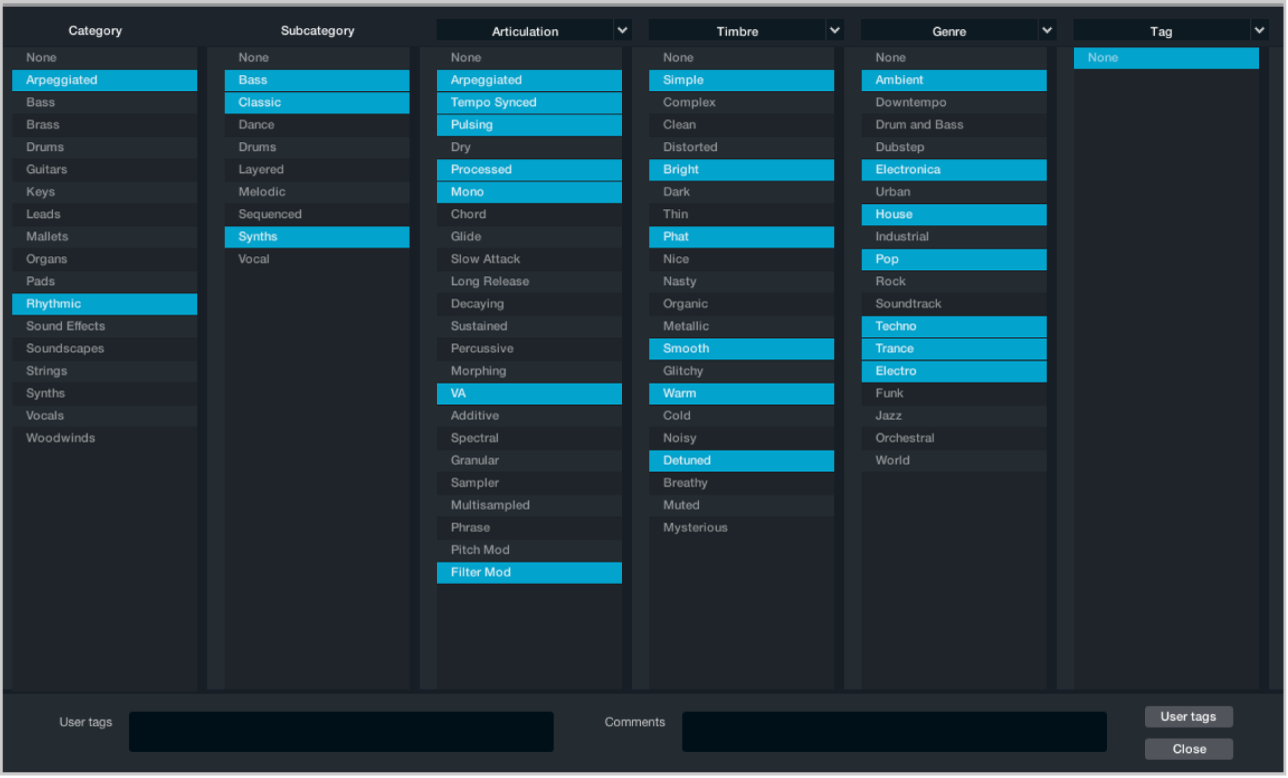
Logic ProAlchemy에서 편집 버튼을 클릭해 프리셋 편집 모드로 전환합니다.
프리셋 이름을 클릭합니다. 이름 막대에서 이전 및 다음 버튼을 사용해 프리셋을 선택할 수도 있습니다. 여러 프리셋을 선택하려면 다음 중 한 가지 방법을 실행합니다.
항목을 클릭한 다음 Shift 키를 누른 상태에서 동일 열의 다른 항목을 클릭합니다. 클릭한 항목 사이의 모든 항목이 선택되며 편집이 가능해집니다.
Command 키를 누른 상태에서 편집에 추가하고자 하는 모든 항목을 클릭합니다.
요청에 따라 사용자 태그 또는 주석 필드에 입력합니다.
이러한 필드에 입력된 텍스트는 텍스트 검색 기능을 사용해 검색할 수 있습니다.
프리셋의 카테고리, 서브카테고리 또는 속성을 변경합니다.
프리셋 카테고리를 변경하면 프리셋 카테고리 데이터베이스만 업데이트됩니다. 프리셋 자체가 디스크의 신규 카테고리 폴더로 이동되지는 않습니다.
Edit 버튼을 클릭해 프리셋 편집 모드로 나갑니다.
사용자 태그 생성, 제거 및 삭제하기
Logic ProAlchemy에서 사용자 태그를 변경해야 하는 프리셋을 선택합니다.
User Tags 버튼을 클릭한 다음, 팝업 메뉴에서 신규 태그를 선택합니다.
신규 태그 입력 필드가 나타납니다.
신규 태그 입력 필드에 입력한 다음 승인을 클릭합니다. 신규 태그로의 전환을 원하지 않거나 신규 태그 입력 필드를 닫으려면 취소를 클릭합니다.
사용자 태그가 신규 태그 팝업 메뉴에 추가되고 신규 태그 입력 필드가 닫힙니다. 신규 태그는 팝업 메뉴의 메뉴 명령어 아래에 표시됩니다.
User Tags 버튼을 클릭한 다음, 팝업 메뉴에서 새로 생성된 태그 이름을 선택합니다.
신규 태그가 프리셋에 할당됩니다. 태그 이름 옆의 틱 표시된 태그를 알 수 있습니다.
할당된 태그를 제거하려면 User Tags 버튼을 클릭한 다음, 팝업 메뉴에서 해당 태그 이름을 선택합니다. 태그 이름 옆의 틱 표시로 할당된 태그를 알 수 있습니다.
태그는 프리셋에서 제거되지만 이 태그가 삭제되지는 않습니다. 태그 이름 옆에 틱 표시가 나타나지 않습니다. 이 태그는 다른 프리셋에 재할당할 수 있습니다.
사용자 태그를 삭제하려면 User Tags 버튼을 클릭한 다음 삭제 태그 하위 메뉴에서 해당 태그를 선택합니다.
선택한 태그는 즉시 제거됩니다.
프리셋 평점 매기기
Logic ProAlchemy에서 프리셋 이름을 클릭해 선택합니다.
평가 열의 별을 클릭해 1~5의 평점을 매깁니다. 평점을 매기지 않은 프리셋은 3으로 표시됩니다.
참고: 텍스트 검색 필드에 별의 개수를 입력하면 별 평점과 일치하는 프리셋 결과 목록으로 결과를 제한할 수 있습니다. ****를 검색하면 별 4개의 평점을 받은 프리셋만 표시됩니다.